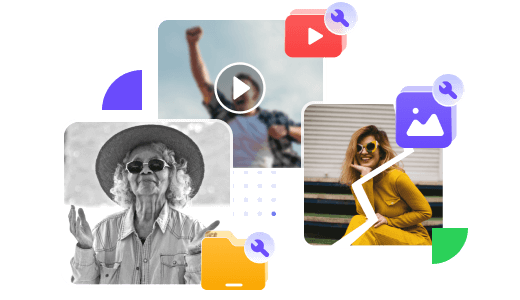ウェブ上で動画を効果的に配信するために開発されたWebM(ウェブエム)ファイルは、Googleが開発するオープンかつ高品質な動画フォーマットです。WebMファイルは高い圧縮率を誇りながらも、ビデオの品質を損なうことなくウェブページ上での動画視聴体験を向上させる役割を果たしています。この記事では、WebMファイルについて詳しく解説し、WebMを再生する方法について紹介します。

Part 1.WebMファイルとは?
WebMは、Googleが開発した無料のビデオファイルフォーマットです。高品質なビデオを効果的に圧縮し、ウェブページの読み込み速度を向上させることができます。また、WebMはオープンな規格であるため、多くのメディアプレーヤーでサポートされています。
WebMファイルの基本情報
| ファイル形式 | WebM |
| 開発元 | |
| コーデック | VP8、VP9 |
| 圧縮方式 | 高効率圧縮(可逆・非可逆) |
| 主な特徴 | 高圧縮率と高品質のビデオ オープンかつロイヤリティフリー HTML5での動画再生に最適化 低ビットレートでの高品質再生 |
| サポート環境 | メディアプレーヤー(VLCなど) Androidデバイス(VLC for Androidなど) モダンブラウザ(Chrome、Firefox、Edge、Safariなど) |
| 利点 | |
| 欠点 |
Part 2.WebMファイルを再生する方法
WebMファイルを再生する方法は、主に使用しているデバイスやOSによって異なります。以下では、一般的な環境でのWebMファイルの再生方法を紹介します。
1ブラウザでWebMファイルを再生
一部の最新のブラウザでは、WebMファイルを直接再生することができます。例えば、Microsoft Edgeを起動して、WebMファイルをドラッグアンドドロップしてEdgeウィンドウに入れて、WebMファイルが再生されます。
2動画再生ソフトでWebMファイルを再生
それ以外、様々な動画再生ソフトを利用してWebMファイルも再生できます。
「VLCメディアプレイヤー」は、オープンソースかつクロスプラットフォームで利用可能なメディアプレーヤーソフトです。ほとんどのメディア形式やコーデックに対応しており、WebMファイルもその一つです。また、VLCがWebMの再生体験を向上させる豊富な設定オプションを提供します。ユーザーは、ビデオやオーディオのエフェクト、サブタイトル、スキンなどをカスタマイズできます。
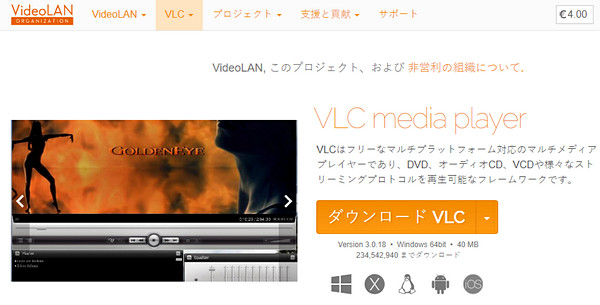
【追加】パソコンで再生できない動画を修復する方法
パソコンで動画を再生する時、ファイル自身の破損、システムの問題、誤操作などにより、動画が再生できない、黒い画面のまま、または応答のないことが発生可能です。現時点では、専門的なファイル修復ソフトを利用することをお勧めします。
動画修復専門家「iMyFone UltraRepair」は動画、画像、文書、音声などのファイルを修復するに最良の解決策を提供します。優れた修復技術を使用してワンクリックで損傷したデータを復旧でき、重要なデータの損失を最小限に抑えることができます。また、壊れた、低画質、小さい声、低彩度などの問題があるビデオに対応し、4D&8Kビデオも同様に3ステップだけで素早く修正するのは可能です。

下の動画で、動画を修復する方法をすばやく見ることができます。(MP4を例として)
UltraRepairを使って再生できない動画を修復するテキスト説明
ステップ1.破損したビデオをUltraRepairにアップロードして、「ファイルを追加して修復を開始します。」ボタンをクリックします。

ステップ2.アップロードが完了したら、「修復」をクリックして修復を開始します。

ステップ3.修復が完成すると、修復された動画が表示されます。そして、「名前を付けて保存」をクリックして動画ファイルをパソコンに保存します。

Tips:
簡単に修復できない場合は、「高度な修復」を選択してください。大半の動画を修復することができます。※ UltraRepairの完全ガイドへ
まとめ
この記事では、WebMファイルの基本情報や特徴、そして再生方法について紹介しました。上記の内容を参考にして、ブラウザまたは動画再生ソフトを利用して順調にWebM動画を再生できます。また、もしある動画が破損・再生できない場合、お勧めした最高のファイル修復ツール「UltraRepair」を利用してください!以下のボタンを押して今すぐダウンロードして試しましょう!